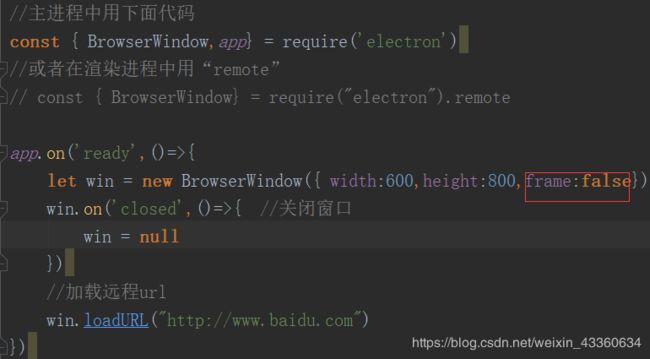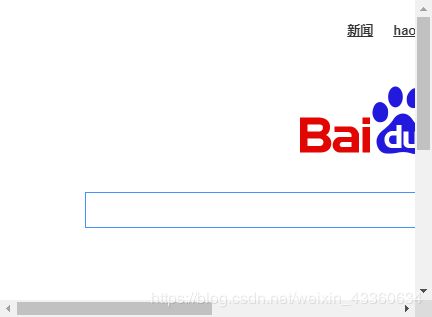electron学习一BrowserWindow
*BrowserWindow 创建和控制浏览器窗口
进程:主进程
一、创建程序窗口
//主进程中用下面代码
const { BrowserWindow,app} = require('electron')
//或者在渲染进程中用“remote”
// const { BrowserWindow} = require("electron").remote
app.on('ready',()=>{
let win = new BrowserWindow({ width:600,height:800})//规定程序的窗口大小
win.on('closed',()=>{ //关闭窗口
win = null
})
//加载远程url
win.loadURL("http://www.baidu.com")
//或者加载本地的html文件
// win.loadURL(`file://${__dirname}/app/index.html`)
})
无边框窗口是不带外壳(包括窗口边框、工具栏等),只含有网页内容的窗口。
2.titleBarStyle:“hidden”
返回一个隐藏标题栏的全尺寸内容窗口,在左上角仍然有标准的窗口控制按钮(俗称“红绿灯”)。
let win = new BrowserWindow({ width:600,height:800,titleBarStyle:"hidden"})
3.titleBarStyle:“hiddenInset”
返回一个另一种隐藏了标题栏的窗口,其中控制按钮到窗口边框的距离更大。
let win = new BrowserWindow({ width:600,height:800,titleBarStyle:"hiddenInset"})
4.titleBarStyle: ‘customButtonsOnHover’
使用自定义的关闭、缩小和全屏按钮,这些按钮会在划过窗口的左上角时显示。
let win = new BrowserWindow({ width:600,height:800, titleBarStyle: 'customButtonsOnHover'})
5.透明窗口
通过将 transparent 选项设置为 true, 还可以使无框窗口透明
let win = new BrowserWindow({ width:600,height:800, transparent:true})
6.点击穿透窗口
要创建一个点击穿透窗口,也就是使窗口忽略所有鼠标事件
win.setIgnoreMouseEvents(true)
三、显示窗口
1.使用ready-to-show事件
在加载页面时,渲染进程第一次完成绘制时,会发出 ready-to-show 事件 。 在此事件后显示窗口将没有视觉闪烁:
win.once('ready-to-show',()=>{
win.show()
})
2.设置 backgroundColor
对于一个复杂的应用,ready-to-show 可能发出的太晚,会让应用感觉缓慢。 在这种情况下,建议立刻显示窗口,并使用接近应用程序背景的 backgroundColor(值只能用十六进制值)
let win = new BrowserWindow({ backgroundColor: '#2e2c29' })
四、父子窗口
const { BrowserWindow,app} = require('electron')
app.on('ready',()=>{
let top = new BrowserWindow({backgroundColor:"#000"})
let child = new BrowserWindow({ parent: top,backgroundColor:"#ccc"})
child.show()
top.show()
})
运行可见,灰色的窗口在黑色窗口之上
总结
总结:titleBarStyle:“hidden”、.titleBarStyle:"hiddenInset"和titleBarStyle: 'customButtonsOnHover’窗口效果大概是一样的。重点是怎样创建一个窗口界面、隐藏标题栏(titleBarStyle:“hidden”) 和 父子窗口。
我是前端小白,有编辑错误欢迎指正,谢谢